win10正式版系统有一个锁屏快捷键,可以帮助用户快速进入到锁屏状态,即使离开电脑也可以保护文件安全,按照传统的锁屏方法来锁屏,操作起来太麻烦了。win10锁屏快捷键怎么用
win10正式版系统有一个锁屏快捷键,可以帮助用户快速进入到锁屏状态,即使离开电脑也可以保护文件安全,按照传统的锁屏方法来锁屏,操作起来太麻烦了。win10锁屏快捷键怎么用?今天小编给大家分享一下win10锁屏快捷键的方法。
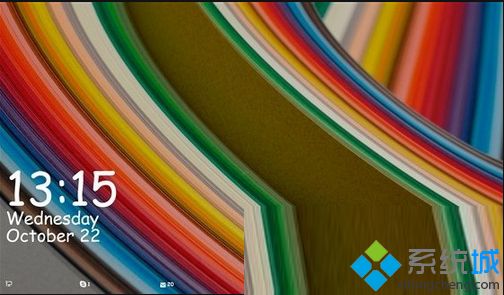
方法一:使用屏幕锁屏快捷键(XP/Win7/Win8/Win10通用)
使用Win + L组合快捷键,可以快速锁屏;
如图,Win10锁屏界面主要会显示时间、信息等消息,类似于手机锁屏界面,点击锁屏界面,就可以进入锁屏登陆界面,需要输入密码才可以进入。
方法二:在Win10开始菜单中找到锁屏操作
点击Win10桌面左下角的Windows图标,进入Win10开始菜单,然后点击最顶部的账户名称,在弹出的菜单中,选择锁屏即可,如下图所示。
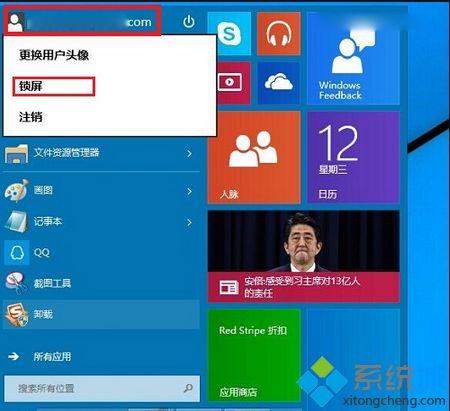
看完教程内容之后,大家也知道怎么使用win10锁屏快捷键了。Win10开始菜单的回归,确实要比Win8系统操作方便的多,像锁屏操作中,我们可以快速在开始菜单中找到。
相关教程:视频全屏快捷键快速关机快捷键win10锁屏黑屏锁屏快捷键怎么设置